Cómo reparar el error de bloqueo, tartamudeo, congelación o no lanzamiento de Street Fighter 6

Street Fighter 6 es un juego emocionante y muy esperado, pero encontrar problemas como bloqueos , tartamudeos, bloqueos o que el juego no se inicia puede ser frustrante. No obstante, hay una serie de acciones de solución de problemas que puede realizar.
Aquí, lo guiaremos a través de estos pasos para ayudar a aliviar los problemas de Street Fighter 6 . ¡Empecemos!

Solucionar problemas de bloqueo, tartamudeo, congelamiento o error de inicio de Street Fighter 6
Compruebe los requisitos del sistema para Street Fighter 6
En primer lugar, es importante asegurarse de que su computadora cumpla con los requisitos mínimos del sistema para Street Fighter 6. Así es como se hace:
- Visite el sitio web oficial del juego o consulte la documentación del juego para conocer los requisitos específicos del sistema.
- Compare las especificaciones de su computadora (CPU, RAM, GPU, etc.) con los requisitos mínimos enumerados.
- Si su computadora no cumple con los requisitos mínimos, considere actualizar su hardware para cumplir con los requisitos del juego.
Actualizar controladores de video/gráficos
Los controladores de video/gráficos antiguos a menudo pueden causar problemas de rendimiento en los juegos. Siga estos pasos para actualizar sus controladores:
- Identifique el fabricante de su tarjeta gráfica (NVIDIA, AMD o Intel).
- Visite el sitio web del fabricante y vaya a la sección de controladores/descargas.
- Busque el controlador apropiado para su modelo de tarjeta gráfica y descargue la versión más reciente.
- Instale el controlador descargado siguiendo las instrucciones del fabricante.
- Reinicie su computadora después de que se complete la instalación del controlador.
Verificar la integridad de los archivos del juego en Street Fighter 6
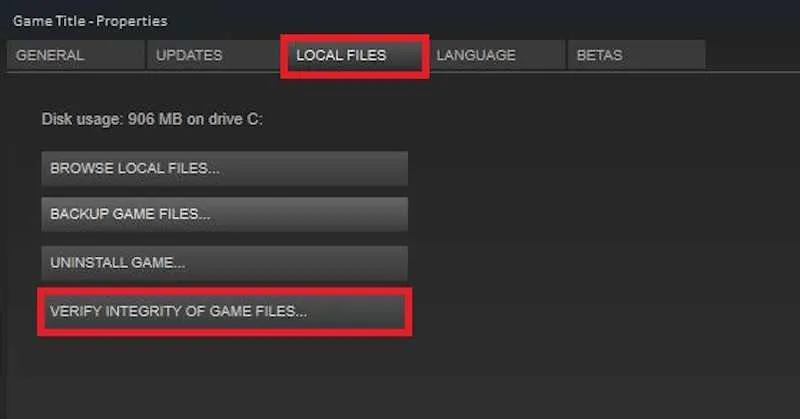
Si Street Fighter 6 no se inicia o experimenta problemas, verificar la integridad de los archivos del juego puede ayudar a identificar y reparar cualquier archivo dañado. Si estás usando Steam, sigue estos pasos:
- Haz clic derecho en Street Fighter 6 en tu biblioteca de Steam.
- Seleccione «Propiedades» en el menú desplegable.
- En la ventana Propiedades, vaya a la pestaña «Archivos locales».
- Haga clic en «Verificar la integridad de los archivos del juego» para iniciar el proceso de verificación.
- Steam comparará los archivos de tu juego con los del servidor y descargará automáticamente cualquier archivo faltante o dañado.
Deshabilitar aplicaciones en segundo plano
Las aplicaciones en segundo plano a veces pueden interferir con el rendimiento del juego. Para eliminar esta posibilidad, cierre todas las aplicaciones en segundo plano innecesarias.
Esto incluye software antivirus, superposiciones (p. ej., superposición de Discord) y otros programas que consumen muchos recursos. Así es cómo:
- Haz clic derecho en la barra de tareas y selecciona «Administrador de tareas».
- En la ventana del Administrador de tareas, vaya a la pestaña «Procesos» o «Detalles».
- Identifique cualquier aplicación o proceso innecesario que esté consumiendo recursos.
- Haga clic con el botón derecho en las aplicaciones/procesos seleccionados y elija «Finalizar tarea» o «Finalizar proceso» para cerrarlos.
Actualizar DirectX
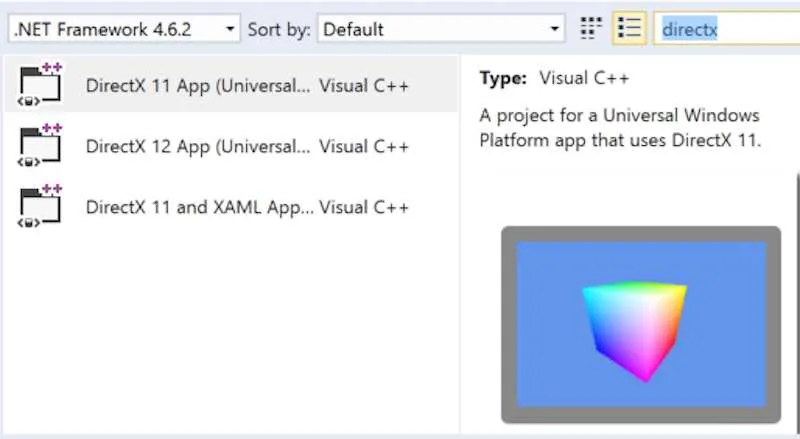
Street Fighter 6 se basa en DirectX para renderizar gráficos. Asegurarse de que esté instalada la última versión de DirectX puede ayudar a resolver los problemas de compatibilidad. Sigue estos pasos:
- Visite el sitio web oficial de Microsoft (https://www.microsoft.com/en-us/download/directx.aspx).
- Descarga la última versión de DirectX.
- Ejecute el instalador descargado y siga las instrucciones en pantalla para completar la instalación.
Deshabilitar optimizaciones de pantalla completa
Esto a veces puede mejorar la estabilidad y el rendimiento del juego. Aquí se explica cómo deshabilitarlos para Street Fighter 6:
- Localice el archivo ejecutable de Street Fighter 6 (p. ej., «StreetFighter6.exe») en su computadora.
- Haz clic derecho en el archivo ejecutable y selecciona «Propiedades».
- En la ventana Propiedades, vaya a la pestaña «Compatibilidad».
- Haga clic en «Deshabilitar optimizaciones de pantalla completa».
- Haga clic en «Aplicar» y luego en «Aceptar» para guardar los cambios.
Recuerde, el procedimiento de solución de problemas específico puede variar según las especificaciones de su sistema y el problema exacto encontrado. Considere siempre consultar los recursos oficiales, como el sitio web oficial del juego o los foros de la comunidad, para obtener la guía de resolución de problemas más precisa y actualizada.



Deja una respuesta